一.处理图片失真
“点九”是andriod平台的应用软件开发里的一种特殊的图片形式,文件扩展名为:.9.png
智能手机中有自动横屏的功能,同一幅界面会在随着手机(或平板电脑)中的方向传感器的参数不同而改变显示的方向,在界面改变方向后,界面上的图形会因为长宽的变化而产生拉伸,造成图形的失真变形。
我们都知道android平台有多种不同的分辨率,很多控件的切图文件在被放大拉伸后,边角会模糊失真。
OK,在android平台下使用点九PNG技术,可以将图片横向和纵向同时进行拉伸,以实现在多分辨率下的完美显示效果。
【普通拉伸和点九拉伸效果对比】
对比很明显,使用点九后,仍能保留图像的渐变质感,和圆角的精细度。
从中我们也可以理解为什么叫“点九PNG”,其实相当于把一张png图分成了9个部分(九宫格),分别为4个角,4条边,以及一个中间区域,4个角是不做拉升的,所以还能一直保持圆角的清晰状态,而2条水 平边和垂直边分别只做水平和垂直拉伸,所以不会出现边会被拉粗的情况,只有中间用黑线指定的区域做拉伸。结果是图片不会走样
二.“点九”的制作方法
方法1:使用 “draw9patch”工具绘制,流程如下
1. 安装工具
首先你需要给自己的电脑安装上java于系统的默认目录下。没有安装java的同学可以在百度搜索:jdk-6u20-windows-i586,安装包大小80M左右。
然后使用andriod模拟器—android-sdk-windows,打开SDK/tools目录下的“draw9patch.bat”文件,出现载入窗口:
2.导入并编辑
将png图片拖拽到该窗口中
如下图,自动进入编辑界面。图中介绍了每个区域的内容及功能注释。
预览右侧的视图发现,图片的边缘处于普通拉伸状态。
现在我们在图片边缘点击左键,绘制出黑线,即图片需要被拉伸的部分。如下图,对4条黑线做了注释。
如果失误多绘的部分,可按住shift键的同时点击鼠标左键擦除)。
如图所见,三种拉伸结果均已完美显示,已实现我们想要的拉伸效果,假设这是一个有显示文字的窗体,那么文字显示的区域,程序也会控制在黑线对应范围。
以下这些图片,包括异性(非规则图形)图片,也可以通过点九PNG实现横纵向的自然拉伸。
【draw9patch.bat其他功能说明】
② Show lock:显示不可绘区域
② Show patches:预览这个绘图区中的可延伸宫格(粉红色代表一个可延伸区域)
③ Show patches:预览视图中的高亮区域(紫色区域)
④ Show bad patches:在宫格区域四周增加一个红色边界,这可能会在图像被延伸时产生人工痕迹。如果你消除所有的坏宫格,延伸视图的视觉一致性将得到维护。
3.保存和输出
点击左上file- save,保存文件,自动生成一张后缀名为“*.9.png”格式的图片,图片上下左右各增加了1px的黑线。
方法2:直接使用 PS等平面工具绘制,流程图如下
如流程图所示,相对与方法1,只需2个步骤就可得到.9.png图片,具体步骤为:
1. 确定切图后直接改变图片的画布大小,
2. 手动将上下左右各增加1px
3. 使用铅笔工具,手动绘制拉伸区域,色值必须为黑色(#000000)。
4. 存储为web所用格式,选择png-24,储存时手动将后缀名改为.9.png
不过这种方法的缺点是不能实时预览,判断并测试拉伸区域的准确性。
使用此方法需要注意以下2点:
1. 手绘的黑线拉伸区必须是#000000,透明度100%,并且图像四边不能出现半透明像素;
2. 你的.9.png必须绘有拉伸区域的黑线;
否则,图片不会通过android系统编译,导致程序报错。还有,有同学疑惑解压缩apk文件后,.9.png图片里的黑线怎么没了?
那是因为andriod程序在把文件打包成apk的时候,程序会自动把*.9.png图片边缘的黑线去掉,所以解压缩apk后看到的.9.png文件是没有黑线的。
三.使用“点九”的意义
关于下图,经过测试发现使用普通png的显示效果出现明显的变色横纹。而.9.png图片的显示效果明显优于普通png。
使用.9.png格式后,横纹问题基本已解决。因为对于.9.png图片,android系统程序有对其优化的算法。
由于android手机屏幕的材质质量差距大。很多屏幕不支持16位以上的颜色显示。
所以渲染后结果出现丢失颜色,故造成横纹显示。
经与多款android手机对比后发现,屏幕越次的手机横纹越明显。
而使用了*.9.png图片技术后,只需要采用一套界面切图去适配不同的分辨率,而且大幅减少安装包的大小。而且这样程序不需要专门做处理的就可以实现其拉伸,也减少了代码量和开发工作量。
在开发Android企业应用时,会经常上传图片到服务器,而我们公司目前维护的一个项目便是如此。该项目是通过私有apn与服务器进行交互的,联通的还好,但移动的速度实在太慢,客户在使用软件的过程中,由于上传的信息中可能包含多张图片,会经常出现上传图片失败的问题,为了解决这个问题,我们决定把照片压缩到100k以下,并且保证图片不失真(目前图片经过压缩后,大约300k左右)。于是我就重新研究了一下Android的图片压缩技术。
Android端目录结构如下图所示:
使用的第三方库jar包,如下图所示:
其中ksoap2-android-xxx.jar是Android用来调用webservice的,gson-xx.jar是把JavaBean转成Json数据格式的。
本篇博客主要讲解图片压缩的,核心代码如下:
- //计算图片的缩放值
- public static int calculateInSampleSize(BitmapFactory.Options options,int reqWidth, int reqHeight) {
- final int height = options.outHeight;
- final int width = options.outWidth;
- int inSampleSize = 1;
- if (height > reqHeight || width > reqWidth) {
- final int heightRatio = Math.round((float) height/ (float) reqHeight);
- final int widthRatio = Math.round((float) width / (float) reqWidth);
- inSampleSize = heightRatio < widthRatio ? heightRatio : widthRatio;
- }
- return inSampleSize;
- }
- // 根据路径获得图片并压缩,返回bitmap用于显示
- public static Bitmap getSmallBitmap(String filePath) {
- final BitmapFactory.Options options = new BitmapFactory.Options();
- options.inJustDecodeBounds = true;
- BitmapFactory.decodeFile(filePath, options);
- // Calculate inSampleSize
- options.inSampleSize = calculateInSampleSize(options, 480, 800);
- // Decode bitmap with inSampleSize set
- options.inJustDecodeBounds = false;
- return BitmapFactory.decodeFile(filePath, options);
- }
- //把bitmap转换成String
- public static String bitmapToString(String filePath) {
- Bitmap bm = getSmallBitmap(filePath);
- ByteArrayOutputStream baos = new ByteArrayOutputStream();
- bm.compress(Bitmap.CompressFormat.JPEG, 40, baos);
- byte[] b = baos.toByteArray();
- return Base64.encodeToString(b, Base64.DEFAULT);
- }
查看全部源码,请访问:
https://github.com/feicien/StudyDemo/tree/master/FileUploadDemo
压缩原理讲解:压缩一张图片。我们需要知道这张图片的原始大小,然后根据我们设定的压缩比例进行压缩。
这样我们就需要做3件事:
1.获取原始图片的长和宽
- BitmapFactory.Options options = new BitmapFactory.Options();
- options.inJustDecodeBounds = true;
- BitmapFactory.decodeFile(filePath, options);
- int height = options.outHeight;
- int width = options.outWidth;
2.计算压缩比例
- int height = options.outHeight;
- int width = options.outWidth;
- int inSampleSize = 1;
- int reqHeight=800;
- int reqWidth=480;
- if (height > reqHeight || width > reqWidth) {
- final int heightRatio = Math.round((float) height/ (float) reqHeight);
- final int widthRatio = Math.round((float) width / (float) reqWidth);
- inSampleSize = heightRatio < widthRatio ? heightRatio : widthRatio;
- }
3.缩放并压缩图片
- //在内存中创建bitmap对象,这个对象按照缩放大小创建的
- options.inSampleSize = calculateInSampleSize(options, 480, 800);
- options.inJustDecodeBounds = false;
- Bitmap bitmap= BitmapFactory.decodeFile(filePath, options);
- ByteArrayOutputStream baos = new ByteArrayOutputStream();
- bm.compress(Bitmap.CompressFormat.JPEG, 60, baos);
- byte[] b = baos.toByteArray();
前3行的代码其实已经得到了一个缩放的bitmap对象,如果你在应用中显示图片,就可以使用这个bitmap对象了。由于考虑到网络流量的问题。我们好需要牺牲图片的质量来换取一部分空间,这里调用bm.compress()方法进行压缩,这个方法的第二个参数,如果是100,表示不压缩,我这里设置的是60,你也可以更加你的需要进行设置,在实验的过程中我设置为30,图片都不会失真。
压缩效果:本demo可以把1.5M左右的图片压缩到100K左右,并且没有失真
更新:
- /*
- 压缩图片,处理某些手机拍照角度旋转的问题
- */
- public static String compressImage(Context context,String filePath,String fileName,int q) throws FileNotFoundException {
- Bitmap bm = getSmallBitmap(filePath);
- int degree = readPictureDegree(filePath);
- if(degree!=0){//旋转照片角度
- bm=rotateBitmap(bm,degree);
- }
- File imageDir = SDCardUtils.getImageDir(context);
- File outputFile=new File(imageDir,fileName);
- FileOutputStream out = new FileOutputStream(outputFile);
- bm.compress(Bitmap.CompressFormat.JPEG, q, out);
- return outputFile.getPath();
- }
- 判断照片角度:
- public static int readPictureDegree(String path) {
- int degree = 0;
- try {
- ExifInterface exifInterface = new ExifInterface(path);
- int orientation = exifInterface.getAttributeInt(
- ExifInterface.TAG_ORIENTATION,
- ExifInterface.ORIENTATION_NORMAL);
- switch (orientation) {
- case ExifInterface.ORIENTATION_ROTATE_90:
- degree = 90;
- break;
- case ExifInterface.ORIENTATION_ROTATE_180:
- degree = 180;
- break;
- case ExifInterface.ORIENTATION_ROTATE_270:
- degree = 270;
- break;
- }
- } catch (IOException e) {
- e.printStackTrace();
- }
- return degree;
- }
- 旋转照片:
- public static Bitmap rotateBitmap(Bitmap bitmap,int degress) {
- if (bitmap != null) {
- Matrix m = new Matrix();
- m.postRotate(degress);
- bitmap = Bitmap.createBitmap(bitmap, 0, 0, bitmap.getWidth(),
- bitmap.getHeight(), m, true);
- return bitmap;
- }
- return bitmap;
- }


















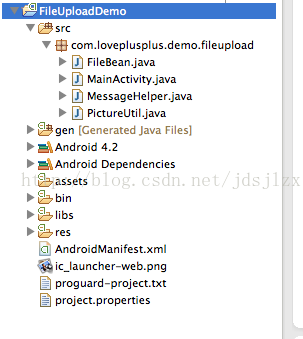
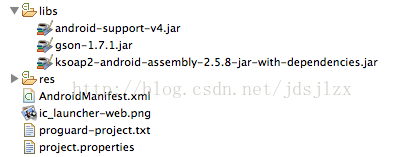














 1141
1141

 被折叠的 条评论
为什么被折叠?
被折叠的 条评论
为什么被折叠?








